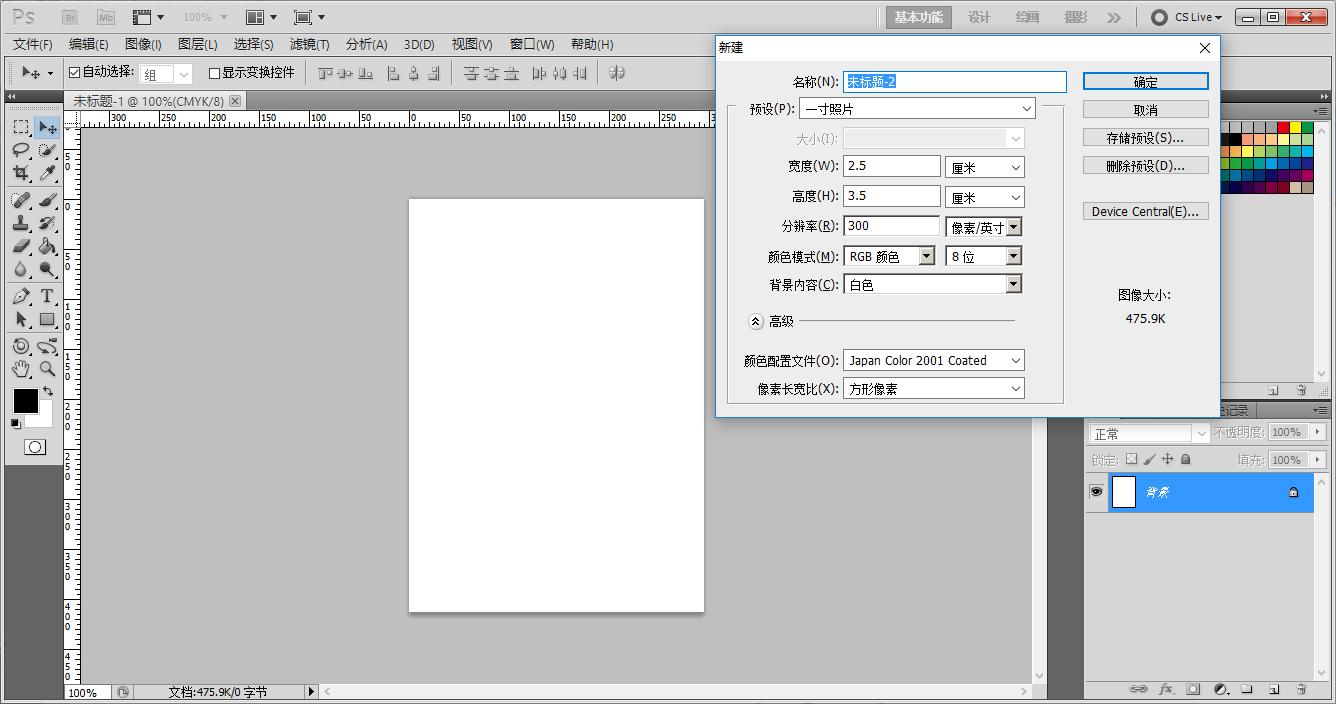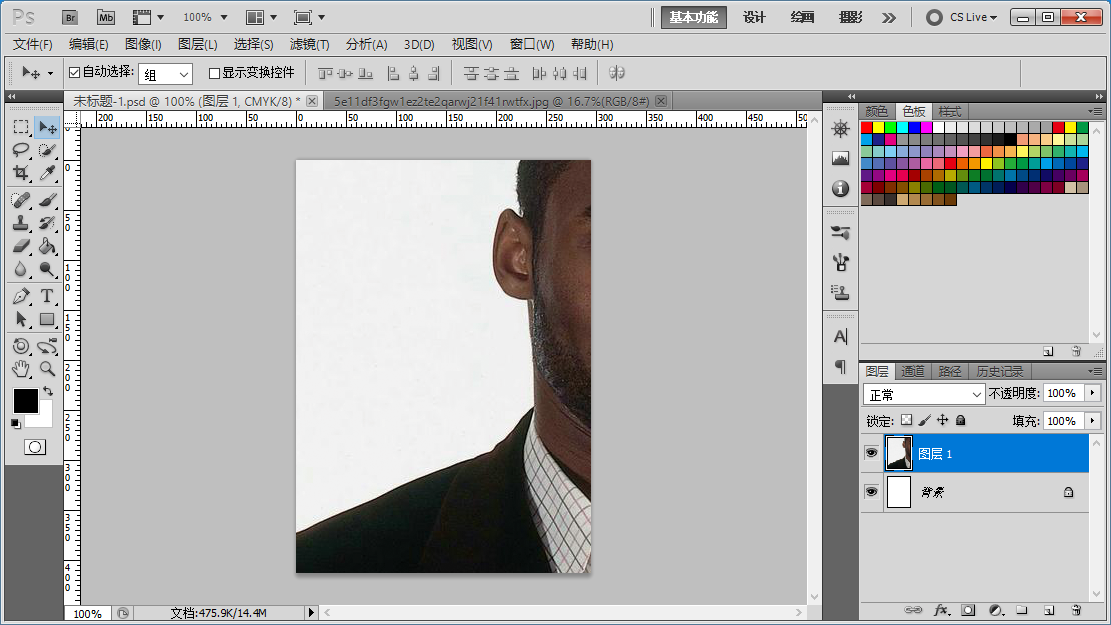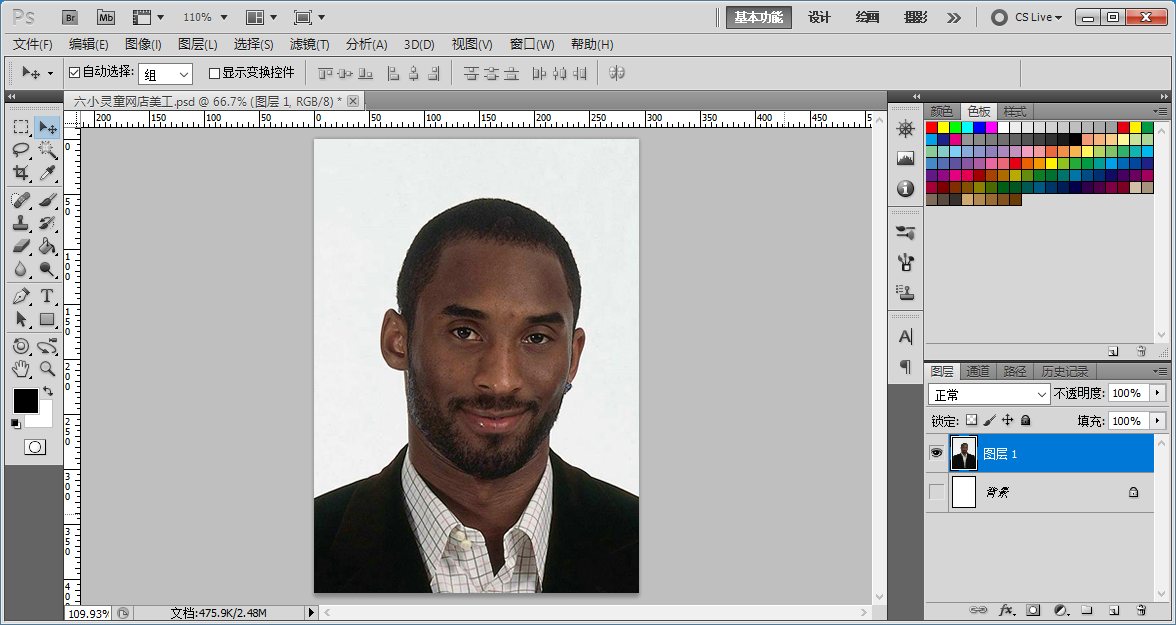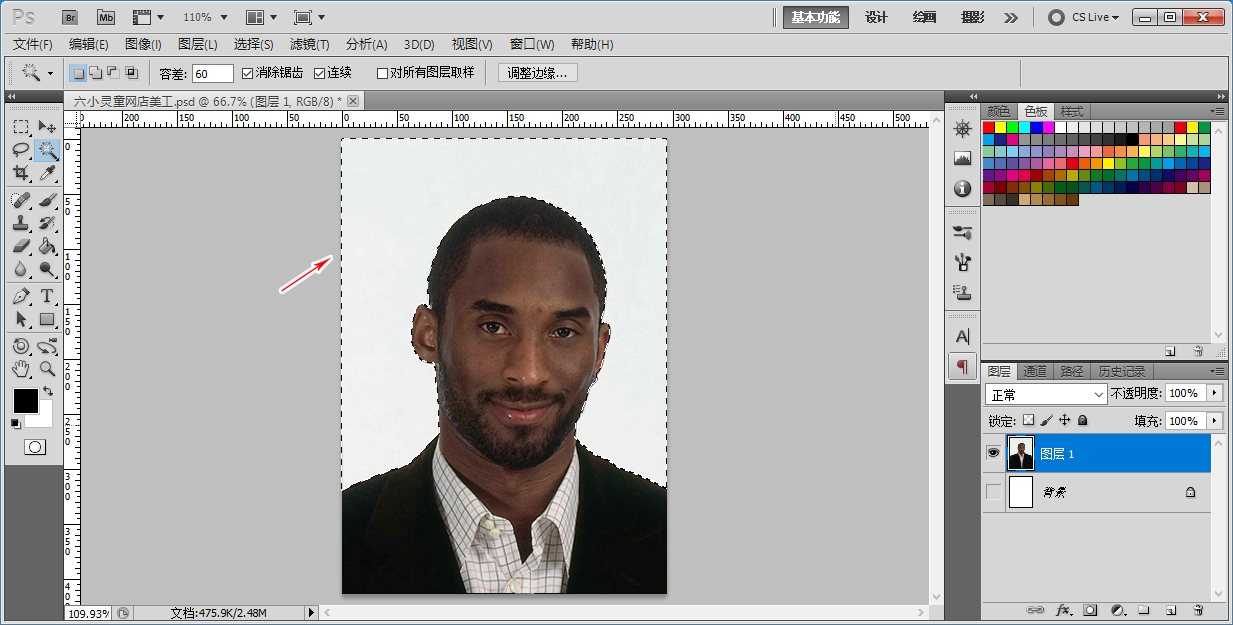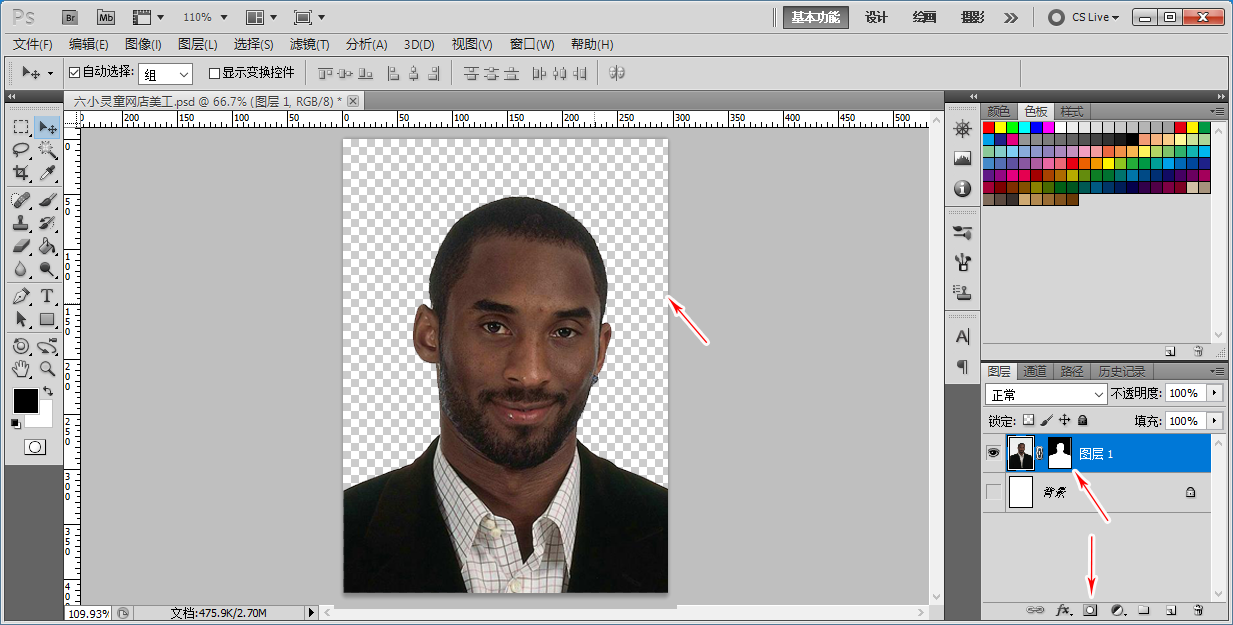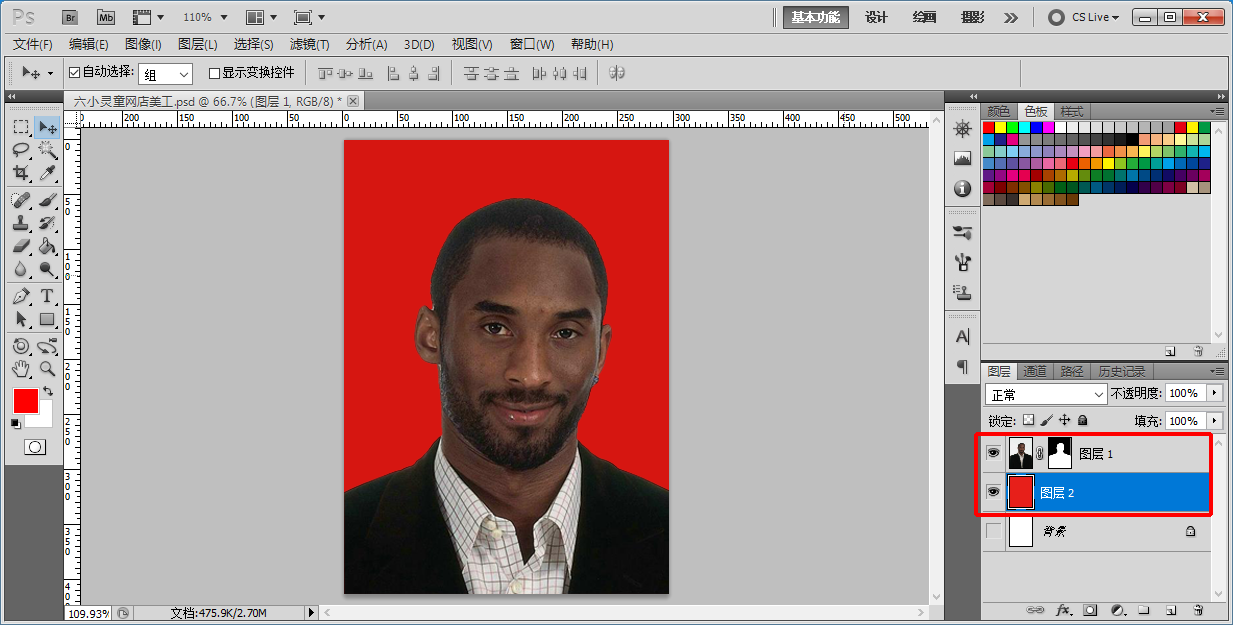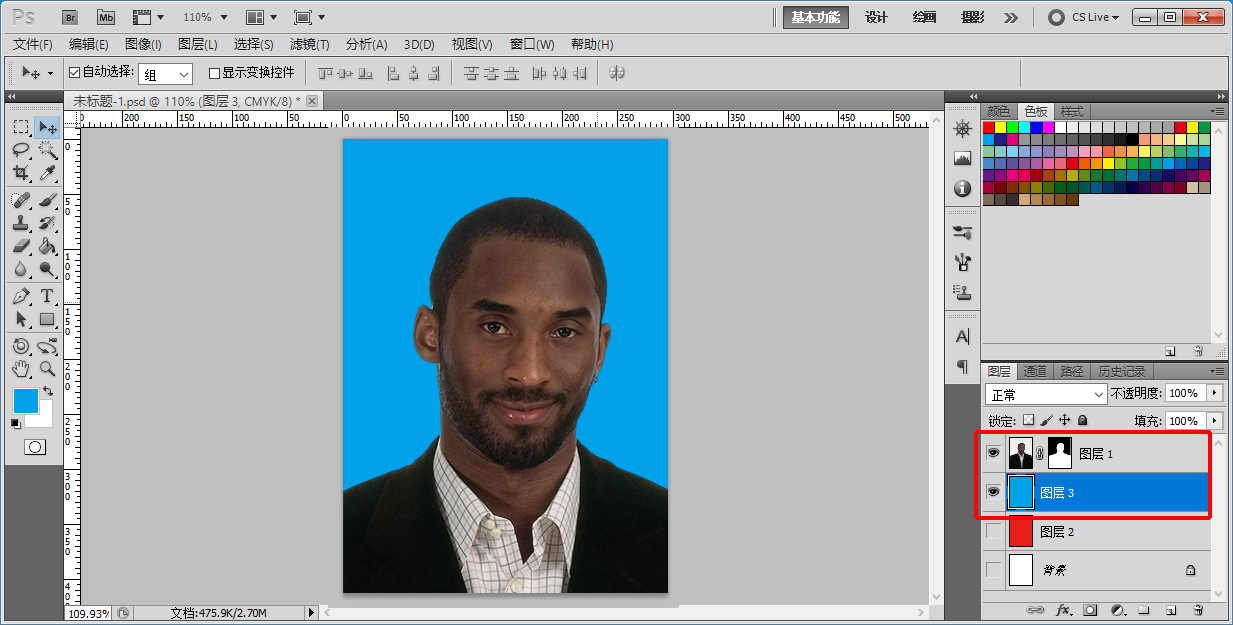轻轻松松学会PS证件照
编辑时间:2017-08-19
作者:六小灵童网店美工
浏览量:2912
来源:六小灵童网店美工千牛服务号
我们开始吧:
今天是个周末,我们小放松一下,不学淘宝的作图技术,来学习在日常生活和工作中常用的技术:PS证件照。
六小灵童老师自己或者帮亲戚朋友,处理过很多证件照,一是省钱,二是方便!这时,只要求你手上有像下图所示的图片,就可以了。当然可以站到白墙马上拍,记得拍照时,头发梳光滑再拍哦,否则需要用通道抠图就麻烦很多了【点这里可以学通道抠图教程】,如下图:
将照片处理完,发给就近的照片馆,打印出来即可(也许家里有打印机,但一般没有照片纸)。
【步骤一】 新建1寸照片
打开“文件”菜单的“新建”
1.设置“宽为2.5CM,高为3.5CM”;
2.分辨率为“300”,才可高清打印!
【步骤二】 打开并调整照片
打开自己的照片后,按”CTRL+A” 全选,”CTRL+C” 复制, 切换到另一图,按“CTRL+V” 粘贴到“未标题-1”文档里。便形成如下两个图层。如下图:
图片比较大,要按“CTRL+T”自由变换,再按住“SHIFT”拉四角,调整到合适的位置并隐藏背景图层 。 如下图:
【步骤三】简单抠图
选择工具箱“魔棒工具”或按“W”,设置合适的“容差”,单击白色背景得到选区。如下图:
按“ALT”,单击图层面板的“添加图层蒙板”按钮, 如下图:
【步骤四】换背景
1.按“CTRL+SHIFT+N”新建图层,形成图层2
2.按“ALT+DEL”填充“图层2”为“红色”
3.单击“图层2”移到“图层1”下层 ,如下图:
如果需要的是蓝色背景的,就上面填充的步骤,填充蓝色就可以了,如下图:
好用记账软件、聚宝盆记账易

热文排行
最近分享
拼多多优惠卷合集